Pradinis ekranas, meniu Pradėti pakeitimas, pristatytas su „Windows 8“, buvo daugeliu atžvilgių patobulintas neseniai išleistoje „Windows 8“.1 atnaujinimas. Be naujų plytelių dydžių, „Bing“ paieškos, suasmeninimo parinkčių, „Windows 8“ pradinio ekrano.1 netvarkinga, nes „Windows 8“.1 automatiškai neprisegia visų įdiegtų programų ir darbalaukio programų prie pradinio ekrano.
Vietoj to, „Windows 8“.1, visos įdiegtos programos ir programos rodomos programų rodinio ekrane ir reikia rankiniu būdu dešiniuoju pelės mygtuku spustelėkite programos nuorodą programų ekrane, tada spustelėkite parinktį Prisegti prie pradžios, kad prisegtumėte programą prie pradinio ekrano.
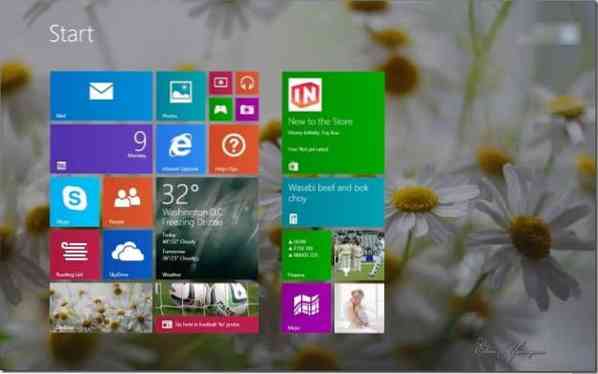
Jei pradinį ekraną suasmeninote prisegdami programas, pridėdami naujas plyteles naudodamiesi trečiųjų šalių programomis, tvarkydami plyteles ir kurdami naujas grupes, ir dabar manote, kad numatytasis pradinio ekrano išdėstymas su originaliomis plytelėmis buvo geresnis, galite lengvai iš naujo nustatyti pradiniame ekrane numatytasis išdėstymas vykdant tris paprastas komandas.
Kai iš naujo nustatote pradinio ekrano išdėstymą, „Windows 8“.1 atsegs visas prisegtas plyteles ir sukurtas grupes ir paliks tik tas plyteles, kurios buvo pradiniame ekrane, kai „Windows 8“.Buvo įdiegta 1.
Atkreipkite dėmesį, kad galima sukurti atsarginę pradinio ekrano išdėstymo kopiją ir atkurti išdėstymą, atlikdami nurodymus, kaip atsarginę kopiją ir atkurti pradinio ekrano išdėstymą sistemoje „Windows 8“.1 vadovas. Prieš iš naujo nustatydami maketą, rekomenduojame sukurti atsarginę personalizuoto pradinio ekrano išdėstymo kopiją, kad galėtumėte greitai atkurti suasmenintą išdėstymą.
Norėdami sėkmingai atkurti pradinį ekraną į numatytąjį, atlikite toliau pateiktas instrukcijas:
1 žingsnis: Atidarykite komandų eilutę kaip administratorių. Norėdami tai padaryti, įveskite CMD pradiniame ekrane ir tada vienu metu paspauskite Ctrl + Shift + Enter klavišus, kad paleistumėte padidintą komandų eilutę. Galite sekti, kaip atidaryti komandų eilutę kaip administratorių sistemoje „Windows 8/8“.1 žinoti visus būdus, kaip atidaryti komandų eilutę su administratoriaus teisėmis.
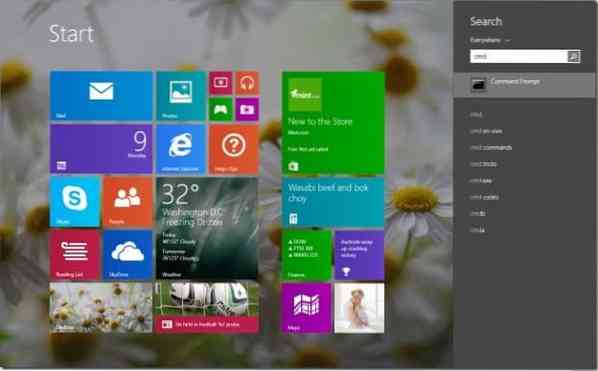
2 žingsnis: Paaukštintoje komandų eilutėje vykdykite šias komandas:
del% LocalAppData% \ Microsoft \ Windows \ appsFolder.itemdata-ms
Paspauskite klavišą Enter.
del% LocalAppData% \ Microsoft \ Windows \ appsFolder.itemdata-ms.bak
Paspauskite klavišą Enter.
Įgūdžių tyrinėtojas
Paspauskite klavišą Enter, kad iš naujo paleistumėte „Windows Explorer“.
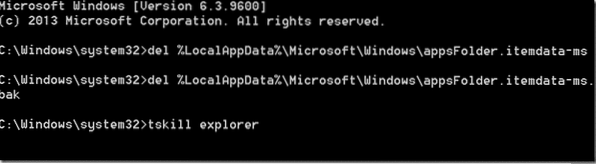
3 žingsnis: Viskas! Spustelėkite mygtuką Pradėti užduočių juostoje arba paspauskite „Windows“ logotipo klaviatūrą, kad pamatytumėte numatytąjį pradžios ekraną.
Taip pat gali jus dominti, kaip nustatyti pasirinktinį vaizdą kaip pradinio ekrano foną, automatiškai pakeisti pradinio ekrano fono spalvą ir kaip nustatyti animuotą foną ar vaizdo įrašą kaip pradinio ekrano fono straipsnius.
 Phenquestions
Phenquestions


